通过鼠标的点击事件
步骤: 1. 鼠标按下div。 2. 鼠标移动,div跟着移动
原生js,实现拖拽效果。
1. 给被拖拽的div加上 onmousedown 鼠标【按下事件】。
鼠标按下的时候,开始监听鼠标的移动。
2. div按下后,全局监听鼠标【移动事件】。
鼠标移动后,给div赋值。绝对定位。
3. 全局监听鼠标【抬起事件】。
当鼠标抬起的时候。取消监听鼠标的【移动】【抬起】事件。
<!DOCTYPE html>
<html>
<head>
<meta charset="UTF-8">
<title>Drag</title>
<style>
#box {
width: 60px;
height: 60px;
background-color: red;
position: absolute;
}
</style>
</head>
<body>
<div id="box"></div>
</body>
<script>
// 一共就两步:
// 1. 鼠标按下div
// 2. 鼠标移动,div跟着移动
// 原生js,实现拖拽效果。
// 1. 给被拖拽的div加上 onmousedown 鼠标【按下事件】。
// 鼠标按下的时候,开始监听鼠标的移动。
// 2. div按下后,全局监听鼠标【移动事件】。
// 鼠标移动后,给div赋值。绝对定位。
// 3. 全局监听鼠标【抬起事件】。
// 当鼠标抬起的时候。取消监听鼠标的【移动】【抬起】事件。
window.onload = function () {
let divDom = document.getElementById("box");
// 一. 监听div按下的事件
divDom.onmousedown = function (ev) {
let oevent = ev || event;
let distanceX = oevent.clientX - divDom.offsetLeft;
let distanceY = oevent.clientY - divDom.offsetTop;
// 二. 全局监听鼠标的移动事件。
document.onmousemove = function (ev) {
let oevent = ev || event;
divDom.style.left = oevent.clientX - distanceX + 'px';
divDom.style.top = oevent.clientY - distanceY + 'px';
};
// 三. 全局监听鼠标的抬起事件。当鼠标抬起的时候,给去全局监听。
document.onmouseup = function () {
document.onmousemove = null;
document.onmouseup = null;
};
};
};
</script>
</html>
通过h5的属性
添加
draggable="true"就能拖动。然后记录位置。
这种方式简单的多,只需要添加属性,然后记录位置就行。
<!DOCTYPE html>
<html lang="en">
<head>
<meta charset="UTF-8">
<meta name="viewport" content="width=device-width, initial-scale=1.0">
<meta http-equiv="X-UA-Compatible" content="ie=edge">
<title>Document</title>
<style>
div{
width: 100px;
height: 100px;
background-color: red;
position: absolute;
left: 0px;
top: 0px;
}
</style>
</head>
<body>
<div draggable="true"></div>
<script>
var div = document.getElementsByTagName('div')[0];
var X = 0,
Y = 0;
div.ondragstart = function(e){
X = e.clientX; //记录鼠标点下的位置。(因为div的定位点,是左上角 0,0)
Y = e.clientY;
}
div.ondragend = function(e){
var X1 = e.clientX - X; //结束的位置,减去鼠标点下的位置,那么得到的位置,就是div落下的位置。
var Y1 = e.clientY - Y;
div.style.left = div.offsetLeft + X1 + 'px'; //这里还需要加上 div当前的位置, 累加。
div.style.top = div.offsetTop + Y1 + 'px';
}
</script>
</body>
</html>
这个属性最常见的用法是把A元素,拖动到B容器中。
<!DOCTYPE html>
<html lang="en">
<head>
<meta charset="UTF-8">
<meta name="viewport" content="width=device-width, initial-scale=1.0">
<meta http-equiv="X-UA-Compatible" content="ie=edge">
<title>Document</title>
<style>
#div{
width: 100px;
height: 100px;
background-color: red;
position: absolute;
left: 0px;
top: 0px;
}
#div2{
width: 200px;
height: 200px;
background-color: green;
margin-top:200px;
}
</style>
</head>
<body>
<div id="div" draggable="true"></div>
<div id="div2"></div>
<script>
// 获取可以拖动的元素
const draggable = document.getElementById('div');
// 获取容器元素
const droppable = document.getElementById('div2');
// 容器元素
droppable.addEventListener('dragover', dragOver);
droppable.addEventListener('drop', dragDrop);
function dragOver(e) {
e.preventDefault();
}
function dragDrop(e) {
// 添加DOM
this.append(draggable);
}
</script>
</body>
</html>
A移动前
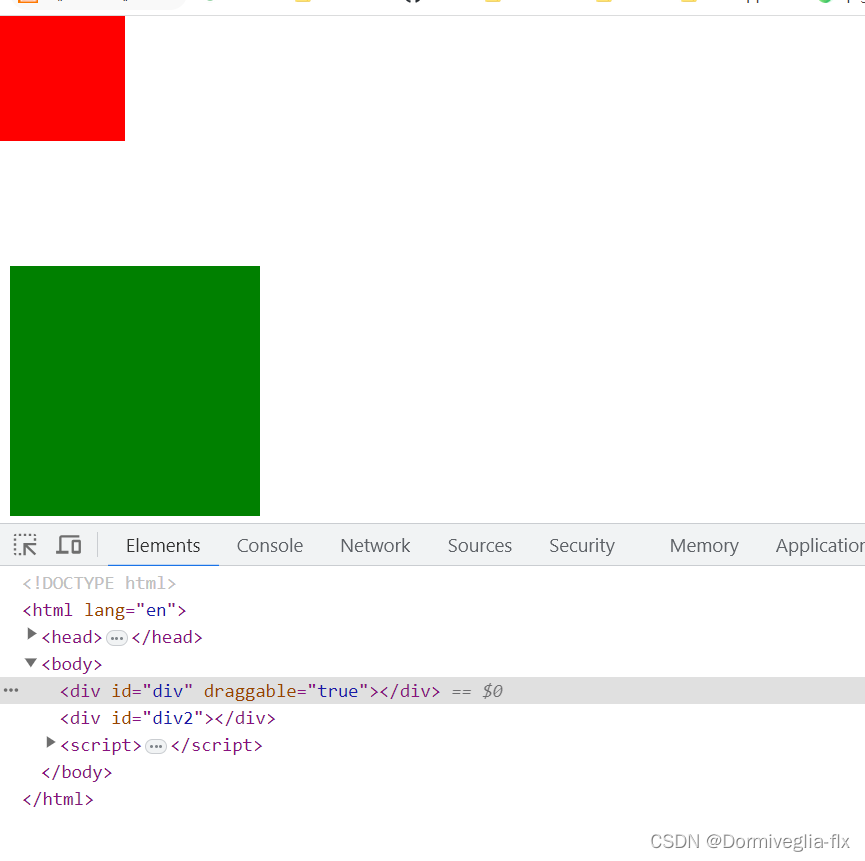
A移动后
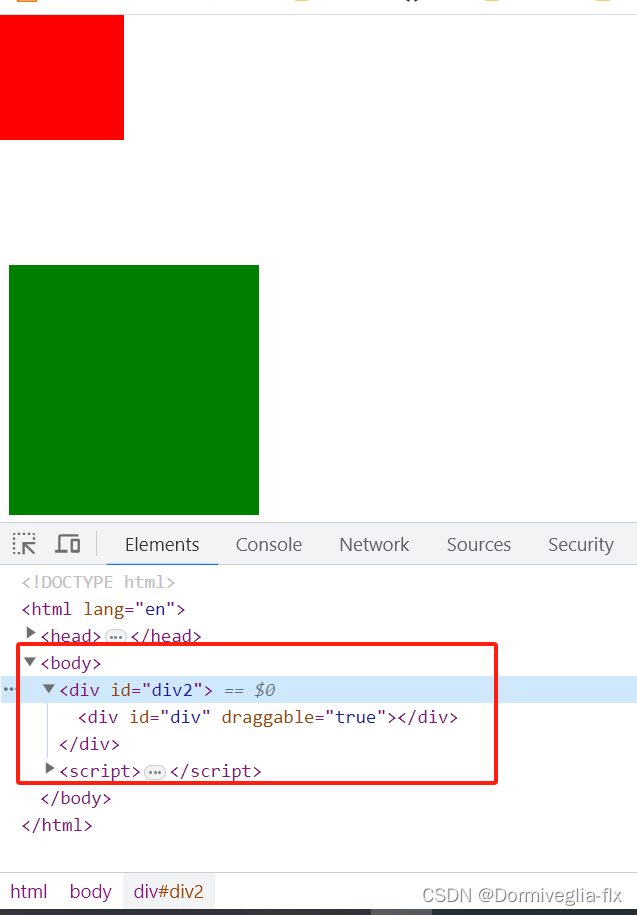
可以写点样式,用于显示隐藏div






















 4173
4173











 被折叠的 条评论
为什么被折叠?
被折叠的 条评论
为什么被折叠?








